Kā noņemt paroli no Excel faila
Miscellanea / / November 28, 2021
Failu drošības saglabāšana ir jauks solis, taču, ja aizmirsīsit paroli, dati tiks zaudēti. Mēs visi zinām, cik bieži Excel faili tiek izmantoti svarīgu datu glabāšanai. Lielākā daļa cilvēku vēlas aizsargāt savus konfidenciālos datus, šifrējot visu darbgrāmatu vai noteiktu Excel faila lapu. Diemžēl, ja aizmirstat paroli, jums nav jākrīt panikā. Jūs varat atgūt savu failu. Ko darīt, ja vēlaties noņemt paroli no Excel faila? Vai vari to izdarīt? Jā, ir dažas metodes, ar kurām jūs varat viegli noņemt paroli. Jūs nevarēsit atgūt paroli, taču varat to noņemt.
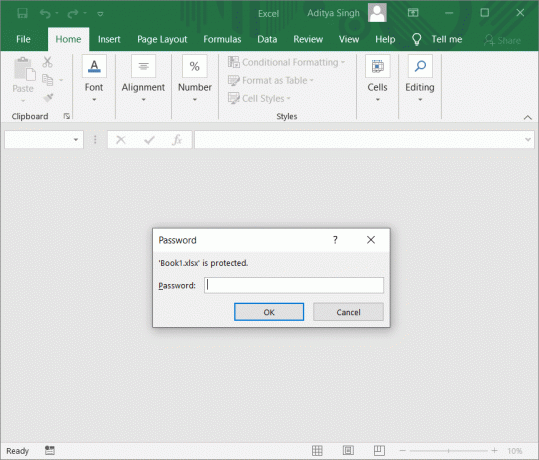
Saturs
- Kā noņemt paroli no Excel faila
- 1. metode: noņemiet Excel darblapas paroli
- 2. metode: manuāli noņemiet Excel paroles aizsardzību
- 3. metode: noņemiet paroli, izmantojot programmu Excel paroles noņēmējs
- 4. metode: saglabājot Excel failu, noņemiet paroli
Kā noņemt paroli no Excel faila
1. metode: noņemiet Excel darblapas paroli
Pirms sākam šo procesu, būtu droši izveidot izklājlapas dublējumu. Tomēr datiem nav nekāda sakara ar procesu, taču labāk būtu veikt piesardzības pasākumus.
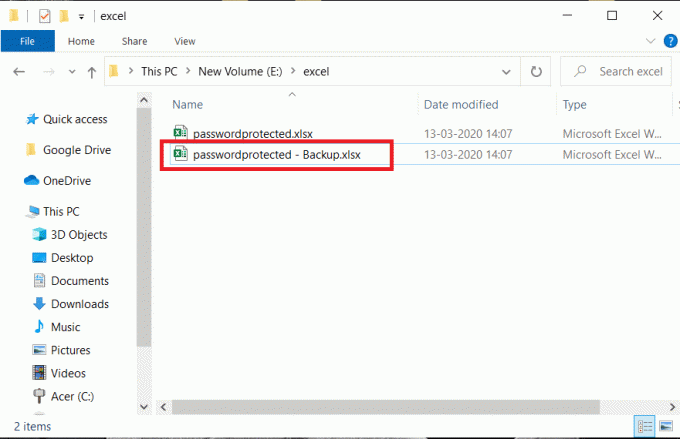
Sākt ar paplašinājuma pārdēvēšana faila no “.xlsx uz zip”
Mainot paplašinājumu, pārliecinieties, vai esat ieslēdzis faila paplašinājuma opciju sadaļā Skats, ja nevarat redzēt savu failu paplašinājumu.
1. darbība: Ar peles labo pogu noklikšķiniet failā un atlasiet pārdēvēt opciju. Klikšķiniet uz Jā kad tiek prasīts.
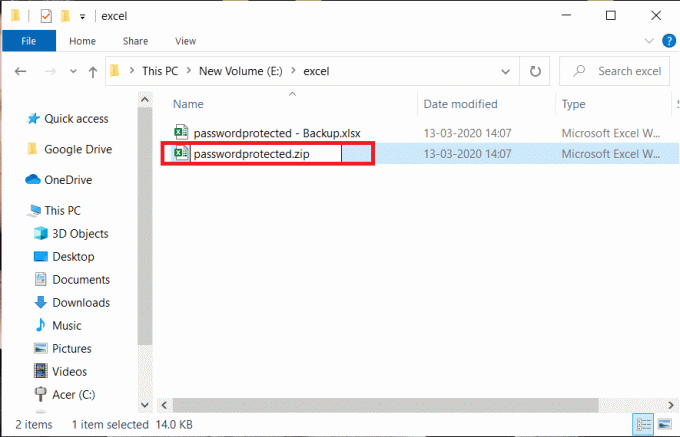
2. darbība: tagad jums tas jādara izvelciet rāvējslēdzēju failu datus, izmantojot jebkuru failu kompresora programmatūra. Internetā ir pieejama dažāda programmatūra, piemēram, 7 zip, WinRAR utt.
3. darbība: pēc failu izvilkšanas jums tas ir jādara atrast "xl” mapi.
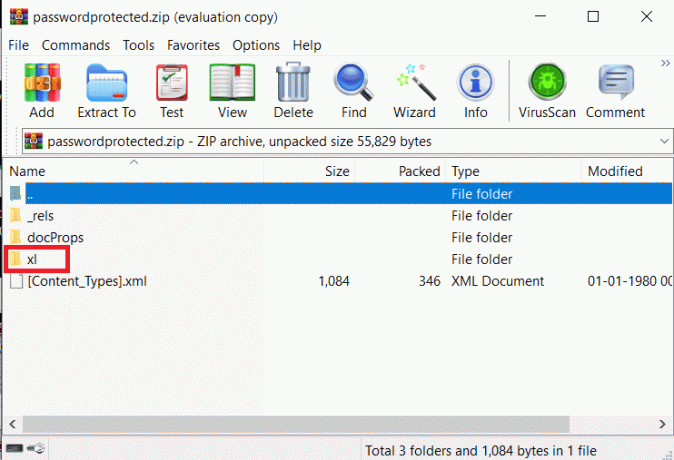
4. darbība: tagad uzziniet “Darba lapas” mapi un noklikšķiniet uz tās, lai atvērtu.
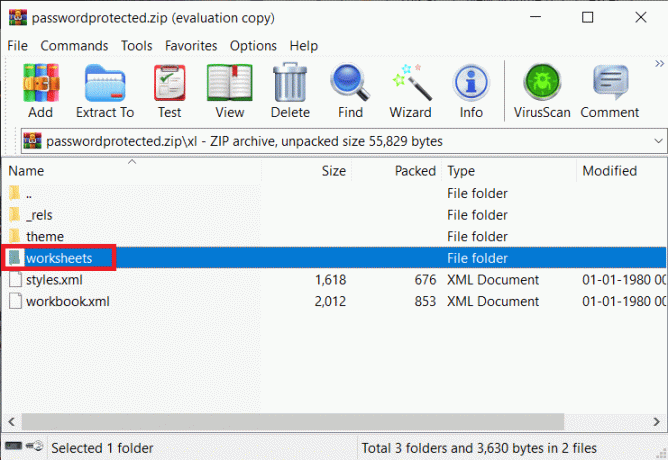
5. darbība: zem Darba lapas mape, jūs uzzināsiet savu izklājlapa. Atveriet izklājlapu ar Notepad.
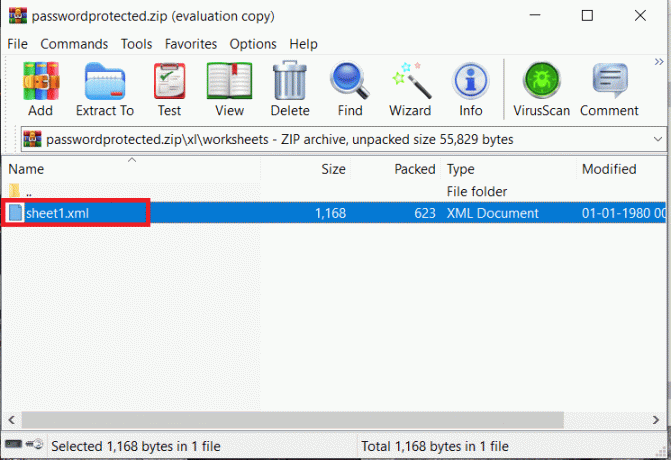
6. darbība. Ja zem izklājlapas ir viena darblapa, jums būs vieglāk turpināt darbu. Tomēr, ja ir saglabāti vairāki faili, programmā Notepad ir jāatver katrs fails un jāpārbauda:
SHA-512″ hashValue=”x9RyFM+j9H4J3IFFhsHo3q1kQkuLydpJlLh2mdvfvk15He/Yps8xizWt/XkAJ//g+TyqgcU+8o1QBjQvKDqIzg==” saltValue=”57YXDPnVjawU5s1nGyT8fQ==” spinCount=”100000″ lapa=”1″ objekti=”1″ scenarios=”1″/>
Piezīme: “HashValue” un “salt value” failā atšķirsies.
7. darbība: tagad jums tas jādara izdzēst visu rindu sākot no <loksnes aizsardzība….uz =1/>.

8. darbība. Visbeidzot saglabājiet .xml failu. Katram .xml failam ir jāveic 4. darbība un tie visi jāsaglabā. Pievienojiet šos failus atpakaļ zip mapei. Lai atpakaļ pievienotu modificētos .xml failus, jums ir jānodrošina, lai sistēmā būtu atvērta failu saspiešanas programmatūra. Tagad jums ir jāpārlūko atpakaļ, kur esat saglabājis modificētos failus, un saglabājiet to zip mapē, izmantojot failu saspiešanas programmatūru.
9. darbība: Pārdēvēt jūsu faila paplašinājums atpakaļ uz .xlsx no zip. Visbeidzot, visi jūsu faili ir neaizsargāti, un jūs varat tos viegli atvērt.
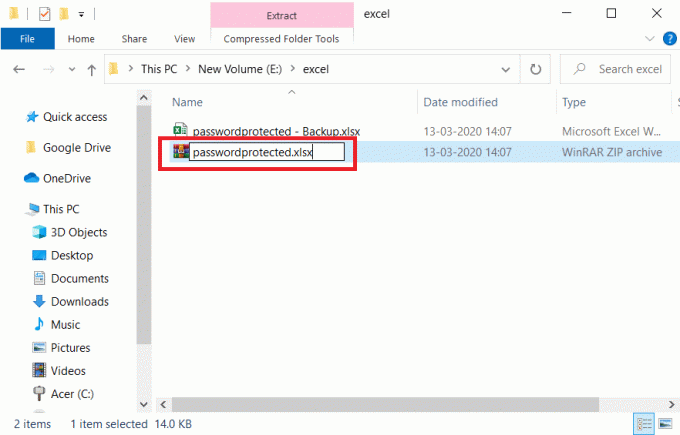
Lasi arī:Kas ir XLSX fails un kā atvērt XLSX failu?
2. metode: manuāli noņemiet Excel paroles aizsardzību
Ja vēlaties manuāli noņemt Excel paroles aizsardzību, šīs tālāk minētās darbības jums palīdzēs.
1. darbība: atveriet Excel izvēlnē Visas programmas vai meklēšanas lodziņā ierakstiet Excel.
2. darbība: noklikšķiniet Fails un dodieties uz Atvērt sadaļā. Noklikšķiniet uz ar paroli aizsargājošs Excel fails.

3. darbība: ierakstiet parole un atvērts fails.
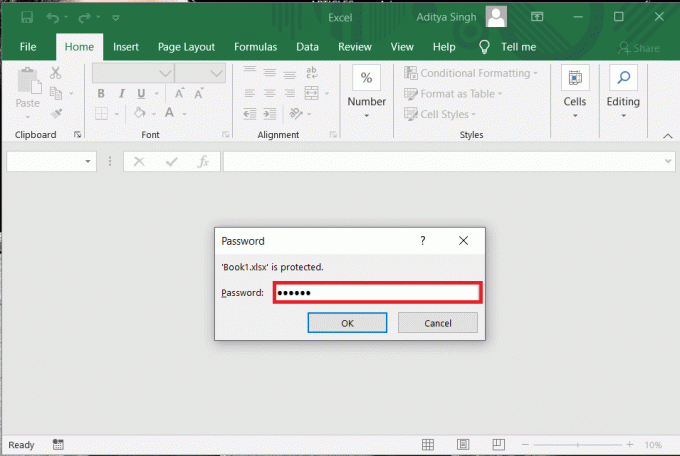
4. darbība: noklikšķiniet uz “Fails"tad"Informācija” un pēc tam noklikšķiniet uz Šifrēt ar paroli.
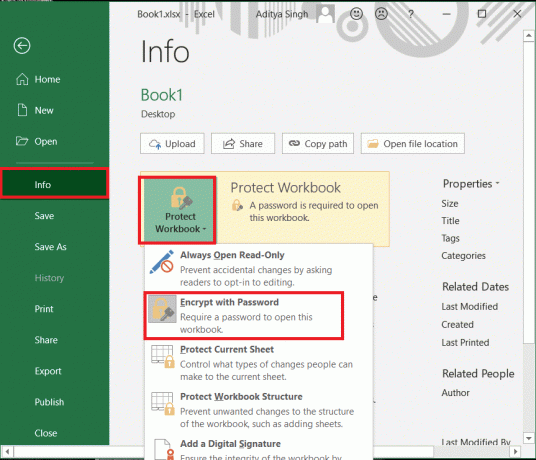
5. darbība: Izņemiet paroli no lodziņa un atstājiet lodziņu tukšu. Visbeidzot noklikšķiniet uz saglabāt.

3. metode: noņemiet paroli, izmantojot programmu Excel paroles noņēmējs
Dažas Excel paroles noņemšanas programmas ir pieejamas arī tiešsaistē. Ja vēlaties apiet iepriekš minēto Excel faila aizsardzības noņemšanas metodi, varat izvēlēties paroles noņemšanas metodi, izmantojot Excel paroles noņemšanas līdzekli.
https://www.straxx.com/
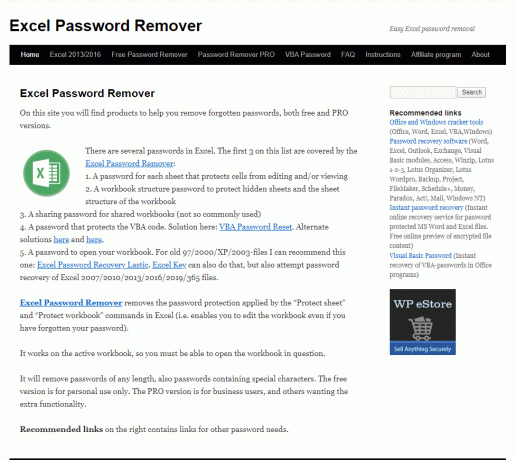
Šī vietne piedāvā Excel paroles noņemšanas opcijas profesionālu un bezmaksas versiju. Šajā vietnē jūs iegūsit pilnīgu informāciju par to, kā tas darbojas. Tā ir vienkārša un lietotājam draudzīga vietne, kas palīdz noņemt aizmirstās Excel faila paroles.
4. metode: saglabājot Excel failu, noņemiet paroli
Izmantojot šo metodi, jūs uzzināsit, kā noņemt Excel paroli, vienlaikus saglabājot Excel failu ar funkciju “Saglabāt kā”. Šī metode darbosies tikai tad, ja jau zināt sava Excel faila paroli un vēlaties to noņemt turpmākai lietošanai. Lai noņemtu, veiciet tālāk norādītās darbības.
1. darbība: Atveriet ar paroli aizsargātu Excel failu un Ievadiet paroli kad tiek prasīts.
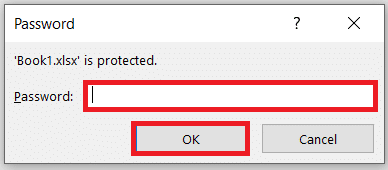
2. darbība: noklikšķiniet uz "Fails" cilni augšējā kreisajā rūtī, pēc tam noklikšķiniet uz "Saglabāt kā" opciju no saraksta.
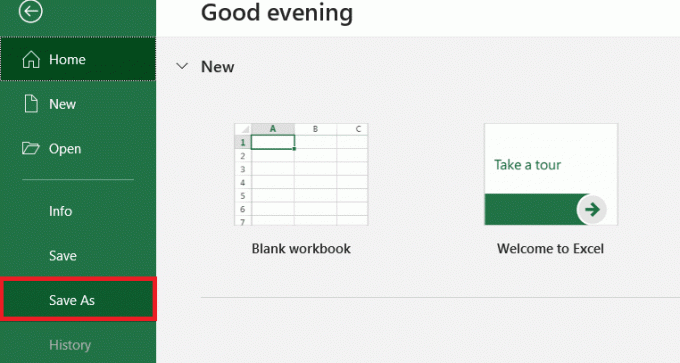
3. darbība: A "Saglabāt kā" atvērsies logs. Noklikšķiniet uz "Rīki" nolaižamajā izvēlnē, pēc tam izvēlieties "Vispārīgās iespējas" no saraksta.
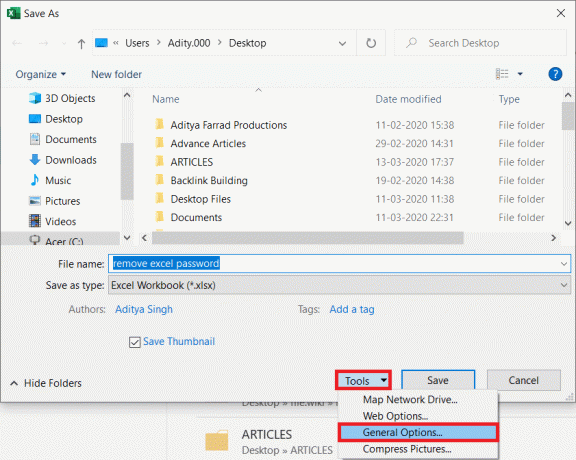
4. darbība: sadaļā Vispārīgās opcijas atstājiet “parole, lai atvērtu” un “parole, ko mainīt” lauks tukšs tad noklikšķiniet uz labi un jūsu parole tiks noņemta.
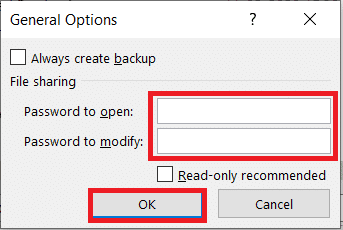
Tagad jūs varēsiet atvērt Excel failu, neievadot paroli.
Cerams, ka iepriekš minētās metodes jums palīdzēs noņemiet paroles aizsardzību no sava Excel faila kā arī darba lapa. Tomēr atcerieties, ka svarīgi dati ir jāaizsargā, tāpēc aizsargājiet savus Excel failus ar paroli.



